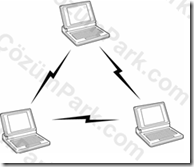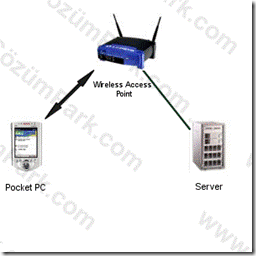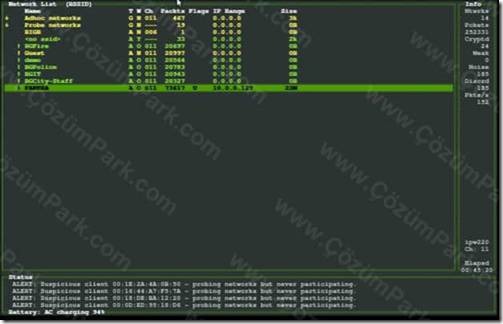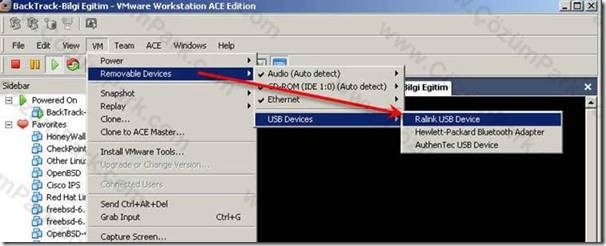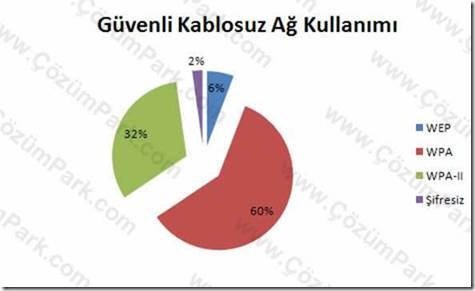Bilgisayar açıldığında genelde aktif olduğunu göstermek için Numlock Lambası yanar. Eğer sizin makinanız açıldığında yanmıyorsa ve Num Lock tuşuna bastığınızda yanıyorsa bunu düzeltmenin yolu var. Aşağıdaki yolu takip ederek bunu rahatlıkla düzeltebilirsiniz.
- Başlat / Çalıştır' a gelin ve Regedit yazın.
- Açılan pencerede sırayla HKEY_USERS/.DEFAULT/Control Panel/Keyboard' a gelin ve sağ taraftaki pencereden "InitialKeyboardIndicators" isimli değere çift tıklayarak girin ve Değer Verisi' nin karşılığına 2 yazın ve tamam diyerek çıkın.
Artık bilgisayarınızı açtığınızda Num Lock lambası yanacaktır.
- Başlat / Çalıştır' a gelin ve Regedit yazın.
- Açılan pencerede sırayla HKEY_USERS/.DEFAULT/Control Panel/Keyboard' a gelin ve sağ taraftaki pencereden "InitialKeyboardIndicators" isimli değere çift tıklayarak girin ve Değer Verisi' nin karşılığına 2 yazın ve tamam diyerek çıkın.
Artık bilgisayarınızı açtığınızda Num Lock lambası yanacaktır.